
老挑毛u盘装系统win7
v9.51 官方最新版大小:1.09 GB更新:2019/04/02
类别:操作系统系统:WinAll
分类分类

大小:1.09 GB更新:2019/04/02
类别:操作系统系统:WinAll
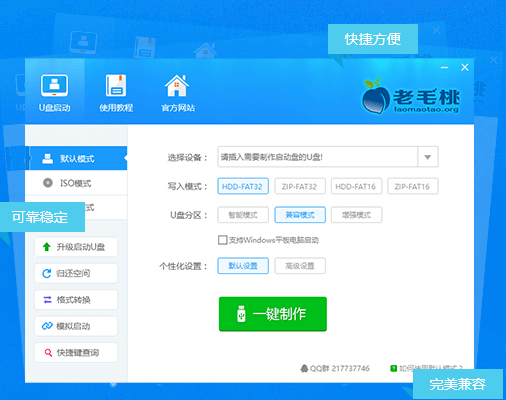
老挑毛u盘装系统win7为该系统的广大朋友们提供了全新的u盘制作强大的工具,支持多种主流型号,将更好的在系统上进行操作,简单省时不费力,有需要的用户快来极光下载站体验一番吧!
老毛桃u盘启动盘制作工具不需要任何技术基础,一键制作,自动完成制作,平时当u盘使用,需要的时候就是修复盘,完全不需要光驱和光盘,携带方便。自制引导盘和光驱无法更新系统,老毛桃引导盘用户可以自由替换系统,支持ghost与原版系统安装,方便快捷,自动安装。支持双显卡笔记本的引导进pe,防蓝屏新技术,旧电脑智能加速,原来20分钟进pe的1分钟完成。
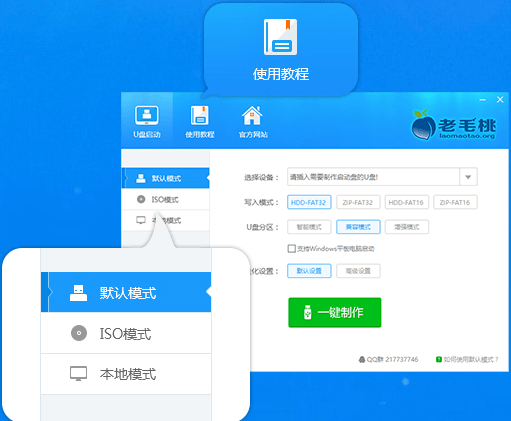
1.快捷方便
真正的快速一键制作万能启动u盘,所有操作只需要点一下鼠标,操作极其方便简单
2.自动隐藏、防病毒
u盘启动区自动隐藏,防病毒感染破坏,剩下的空间可以正常当u盘使用,无任何干挠影响
3.自定义、方便使用
自定义启动系统加载,用户只需要在老毛桃官网或者在其他网上找到的各种功能的pe或者其他启动系统
4.精心制作,识别不同的pe
启动系统集成老毛桃精心制作和改良的pe系统,真正可以识别众多不同硬盘驱动的pe系统,集成一键装机
前期准备
制作一个老毛桃u盘winpe启动盘
第一步
插入装有老毛桃winpe系统的u盘,开机或重启电脑,当开机画面一闪而过之际,眼疾手快地按下u盘启动快捷键进入优先启动项设置界面
ps:需要查询自身机型的u盘启动快捷键
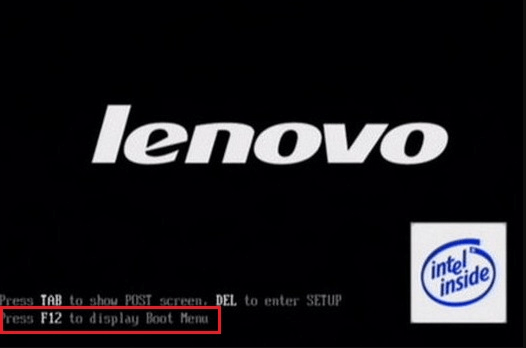
第二步
选择u盘选项后回车进入下一步,注意:通常带有“usb”字样的选项即为u盘选项
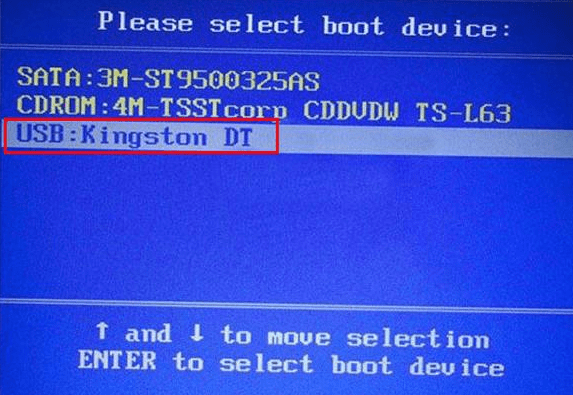
第三步
进入老毛桃winpe主菜单后,通过“↑↓”键选择“1启动win10 x64pe(2g以上内存)”后回车进入
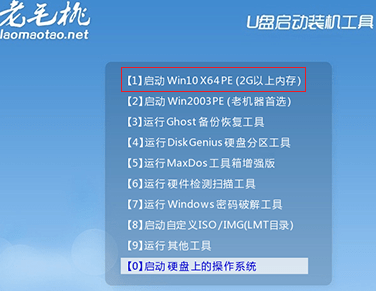
第四步
打开老毛桃一键装机软件,
在选择操作一栏点击“安装系统”
在“选择映像文件”一栏点击“打开”,找到win7镜像文件并打开
最后选择安装路径(一般为c盘),点击“执行”

第五步
执行后会弹出一个窗口,默认选项点击“是”(建议用户将“网卡驱动”和“usb驱动”这两个选项勾选,以免重启后无法使用网络和鼠标)
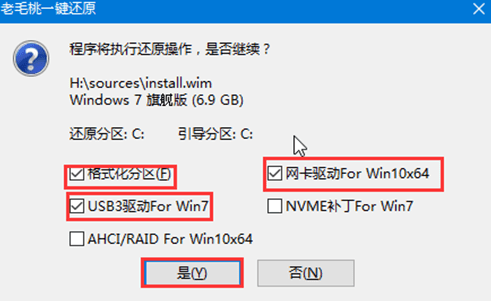
第六步
win7系统安装完成后重启电脑并拔掉u盘,以免重启时再次进入老毛桃pe界面
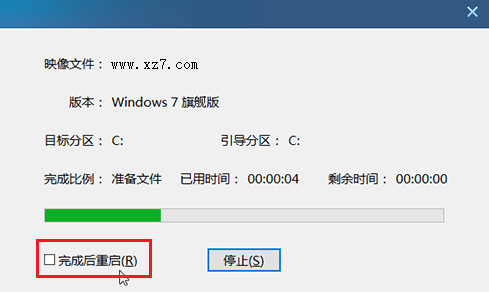
第七步
重启后会进入系统部署阶段,期间会弹出某些窗口,但无需理会,等待部署完成进入win7系统桌面即重装系统成功
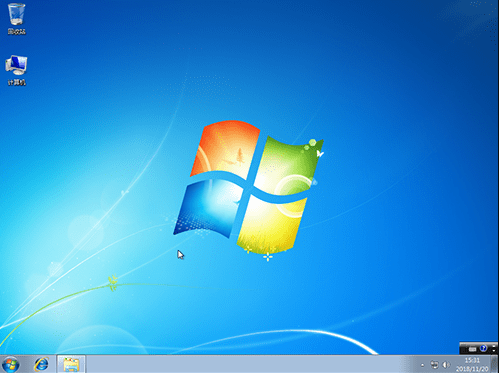
win10移动版最新版本操作系统4.20 GB官方版
详情VMware Workstation Pro17免费版软件操作系统3.44 MB1.21.1.202
详情win2000 ghost镜像操作系统384.00 MBv2.0.0.1041
详情windows 3.1中文版操作系统8.10 MB系统镜像
详情windows95操作系统操作系统415.00 MBv2.0
详情windows nt4.0操作系统操作系统645.20 MB官方版
详情vmware虚拟机镜像文件vmdk合集操作系统11.30 GB免费版
详情vmware虚拟机中文版操作系统3.44 MB1.21.1.202
详情windows vista旗舰版sp2镜像操作系统1.00 KB32&64位 官方版
详情windows thin pc中文版操作系统1.00 KB系统镜像_附中文语言包
详情win10精简版ltsc镜像操作系统4.17 GB官方原版
详情银河麒麟系统安装软件(kylin)操作系统1.50 GBv10 官方版
详情windows xp professional专业版操作系统625.00 MBsp3原版系统
详情macos sierra10.12.6版本操作系统1.10 GBv10.12.6 官方版
详情win10 ghost纯净版操作系统2.96 GB64位完整版
详情vmware6.7虚拟机安装系统操作系统24.00 GB中文版
详情win7 ghost纯净版操作系统2.85 GB64位免费版
详情windows10 lot core物联网版操作系统517.00 MB系统镜像
详情vmware旧版本操作系统3.44 MB1.21.1.202
详情win10 build 17074系统操作系统1.00 KB最新版
详情windows3.2iso镜像操作系统12.00 MB官方版
详情vmware workstation win7虚拟机操作系统3.44 MB1.21.1.202
详情windows server 2008 r2 sp1升级包操作系统912.4 MBv2008
详情红帽子linux最新版本(redhat linux)操作系统1.63GBv9.0
详情win10专业版镜像操作系统4.01 GB64&32位 iso镜像
详情windows10arm镜像操作系统4.42 GB64位中文版
详情windows 2000 server(服务器版)操作系统367.00 MBv2.0.0.1041
详情windows server 2019安装包操作系统4.74 GB官方版
详情windows10三杰版最新2019版操作系统1.52 GB完整版
详情vmware15虚拟机操作系统214.20 MBv15.0.4 官方版
详情windows11正式版系统操作系统4.53 GB最新版
详情windows3.11镜像操作系统5.47 MB官方版
详情win2003pe系统操作系统616.00 MB32&64位 sp2最新版
详情windows10 20h2正式版操作系统5.08 GB官方原版
详情win7纯净版镜像iso文件 64位操作系统5.6GBv1.0
详情FirPE系统维护操作系统709 MBv1.8.1 最新版
详情vmware player最新版操作系统3.44 MB1.21.1.202
详情电脑店U盘启动盘制作软件操作系统3.20 MBv7.5 天蓬元帅版
详情window10企业版ltsc2019操作系统4.17 GB64&32位 iso镜像
详情windows10教育版32位操作系统4.10 GB官方版
详情点击查看更多
电脑店U盘启动盘制作软件操作系统3.20 MBv7.5 天蓬元帅版
详情超级终端win10专用版操作系统1.20 MB
详情windows 3.1中文版操作系统8.10 MB系统镜像
详情vmware workstation pro16操作系统3.44 MB1.21.1.202
详情windows10arm镜像操作系统4.42 GB64位中文版
详情vmware vsphere client客户端操作系统3.44 MB1.21.1.202
详情vmware workstation win7虚拟机操作系统3.44 MB1.21.1.202
详情virtualbox虚拟机32位操作系统105.42 MBv5.2.44 中文官方版
详情win2000 ghost镜像操作系统384.00 MBv2.0.0.1041
详情win2003pe系统操作系统616.00 MB32&64位 sp2最新版
详情点击查看更多
armourycrate电脑版操作系统1.00 KBv3.0.11.0 官方版
详情maxdos工具箱操作系统11.70 MBv9.3 最新版
详情windows8 64位专业版操作系统4.16 GB
详情ubuntu12.10版操作系统763.00 MBv12.10
详情windows8.1官方家庭版操作系统3.80 GB32&64位 镜像文件
详情windows8.1专业版镜像文件操作系统3.76 GB32&64位 官方版
详情windows8.1enterprise官方版操作系统3.76 GB32&64位 镜像
详情蘑菇pe制作器电脑版操作系统233.18 MBv1.0 绿色版
详情Linux Kernel最新版本操作系统77.13 MBv5.9-rc2 官方版
详情deepin2014精简版操作系统2.95 GBv4.3 官方版
详情凤凰系统x64最新版(phoenix os)操作系统645.00 MBv3.6.1 官方版
详情红帽子linux最新版本(redhat linux)操作系统1.63GBv9.0
详情优麒麟官方版(ubuntu kylin)操作系统4.15 GBv20.04.1 64位中文版
详情云骑士装机大师官方版操作系统24.00 MBv12.7.48.1870 最新版
详情win10升级工具官方版操作系统18.3 MBv10.1836.418
详情中标麒麟操作系统7.0操作系统1.76 GBv7.0 官方版64位
详情ghost xp sp3快速装机专业版操作系统1.9 GBv1.0
详情kubuntu 22.04.1 lts操作系统3.5GBv22.04.1
详情centos7.1iso镜像操作系统4.01Gv7.1
详情freebsd操作系统操作系统218 MBv9.1
详情萝卜家园win7旗舰版操作系统4.98 GBv2024.07
详情新萝卜家园win10装机版操作系统5.13 Gv2024.07
详情red hat linux系统操作系统1.63GBv9.0
详情win7纯净版镜像iso文件 64位操作系统5.6GBv1.0
详情raspberry pi os 64系统操作系统2.80 GBv5.10 官方版
详情windows server 2008 r2 sp1升级包操作系统912.4 MBv2008
详情Windows11官方升级安装工具操作系统3.5 MBv1.4.19041.3630
详情vmware workstation 12 pro最新版本操作系统3.44 MB1.21.1.202
详情vmware player最新版操作系统3.44 MB1.21.1.202
详情vmware converter6.2最新版操作系统169.20 MBv6.2.0.1 官方版
详情powershadow影子系统2008操作系统9.50 MB免费版
详情powershadow win10版操作系统9.50 MB官方版
详情ylmf.os(雨林木风开源系统)操作系统2.00 MBv4.0 正式版
详情startos镜像(原ylmf os)操作系统1,019.50 MBv6.0 最新版
详情windows server 2012 r2官方版操作系统4.11 GB正版
详情veket操作系统操作系统710.00 MBv20 最新版
详情linuxdeepin官方版操作系统2.76 GBv20.2.1 最新版
详情通用pe工具箱官方版操作系统18.55 MBv10.1.2.2 最新版
详情bochs win7镜像完整版操作系统502.00 MB有声可上网版
详情ubuntu官方安装版操作系统695.00 MBv19.04 电脑版
详情点击查看更多



















































